Mikrofonen fungerer ikke i Warface
Så snart Warface-spillet dukket opp, hadde det en stemmekommunikasjonsfunksjon, men programmererne bestemte seg for å gjøre noen forbedringer i driftsmodusen og fjernet talechat fra spillet.
Innholdet i artikkelen
Hvorfor mikrofonen ikke fungerer i Warface
Mange år senere introduserte utviklerne igjen denne funksjonen i programmet, og det var mulig å snakke igjen. Men ingen steder ble det angitt hvordan man slår på lyden, hvordan man gjør innstillingene og hvordan man kan bruke denne innovasjonen i fremtiden.
Merk! Hvis talekommunikasjon med andre spillere ikke fungerer, kan det hende at den ikke er aktivert.
Det kan også oppstå et problem med talechat hvis, i tillegg til standardbeskyttelsesprogrammet for Windows-systemet, et annet program er installert for å eliminere trusler om infeksjon av datamaskinen. I dette tilfellet fungerer ikke stemmefunksjonen. For at chatten skal fungere, må du deaktivere PC-virusbeskyttelsesfunksjonen i det installerte programmet.

Slik løser du problemet
For å aktivere talekommunikasjon i Warface og konfigurere den, må du:
- aktiver spillmodus;
- skriv inn "innstillinger" og klikk på "lyd" -knappen;
- Finn elementet "aktiver talechat" og klikk på "godta".
Etter disse trinnene kan andre spillere nå høre hva du sier.For å aktivere "Push to talk"-funksjonen, som lar andre bare høre det du vil si, og ikke tilfeldige samtaler og alle lydene i huset ditt, må du gå til spillinnstillingene, finne dette elementet og slå det på . Etter at alle endringer er gjort, klikk på "Godta"-fanen.
For å binde talechat til en tast, må du åpne innstillingsmenyen og finne "kontroll"-elementet, deretter velge ønsket bokstav på tastaturet fra de som tilbys og binde den til talefunksjonen. Som standard er talefunksjonen aktivert når du trykker på bokstaven "T" i det engelske tastaturoppsettet eller bokstaven "E" i det russiske tastaturoppsettet. Så lenge du holder nede denne tasten, vil andre spillere høre deg.
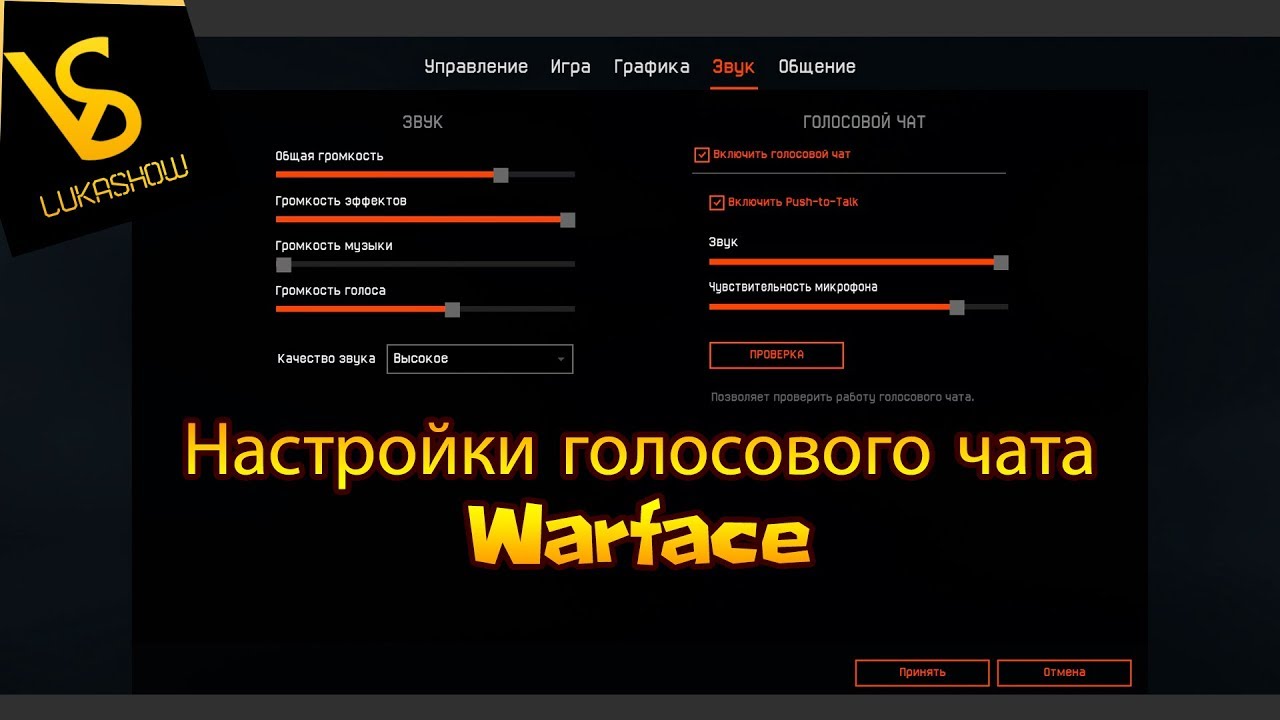
Hvordan sette opp en mikrofon riktig i Warface
For å sette opp en mikrofon i Warface-spillet, må du gå til innstillingsfunksjonaliteten og justere parametere som lydvolum og mikrofonfølsomhet. Etter justering, trykk på "Sjekk"-knappen. Nå kan du høre stemmen din. Og på grunn av hvordan det høres ut, justerer du lydparametrene etter volum og mikrofonfølsomhet. Det er også en "lydkvalitet"-fane i innstillingene. Bruk den til å justere hvordan du hører andre spillere.
Interessant! Hvis du vil endre lyden til stemmen din i spillet, kan du enkelt gjøre dette ved å bruke MorhMoxPro-programmet.
Den kan lastes ned fra Internett og installeres på datamaskinen din. Etter å ha installert dette programmet, må du gå til innstillingene og, blant de foreslåtte stemmealternativene, velge spesialeffekten du liker best. Velg deretter andre innstillinger ved å bruke tilleggsfunksjonaliteten til programmet. "Tone Shift"-fanen hjelper deg med å gjøre stemmen din knirkende eller tvert imot, gjøre den hardere. For å velge ønsket klangfarge er det "offset" og "terskel"-taster. Ved å bruke dem velger du ønsket effekt for klangen til stemmen din. Dette programmet kan brukes til å tilpasse lyden av stemmen din også i andre spill.

Etter at alle parameterne er valgt og installert, må du gå til Windows-innstillinger, i dette tilfellet må du konfigurere høyttalerne. Klikk på "lyder"-fanen i popup-vinduet, og velg deretter alternativet "opptak" og velg funksjonene "mikrofon" og "mikrofon skrikende bi lyd". Med den første tasten kan andre spillere høre deg, og med den andre slått på mikrofonen vil alle lyder som spilles i Warface-spillmodus bli spilt av på datamaskinen din.
Du kan også sette opp en mikrofon på PC-en din på følgende måte: du må gå til "Start" og velge funksjonen "kontrollpanel" i menyen, klikk deretter på fanen "Maskinvare og lyd", velg lydinnstillingene alternativet, nemlig endre lydsystemet. Fra innstillingsmenyen, velg "Record"-funksjonen, gå deretter til mikrofoninnstillingene og klikk på "nivåer" -parameteren. Sett deretter den til nivå 85 i innstillingene kalt "mikrofon", og i funksjonaliteten "mikrofonforsterkning" sett innstillingen til 20 dB. Etter endringene, klikk på "Ok" eller "apply". Etter perfekte innstillinger vil mikrofonen fungere mye bedre enn med standardinnstillingene.
Når du spiller Warface, er det ikke nødvendig å bruke stemmefunksjonen; noen spillere betaler til og med for mye oppmerksomhet til forhandlinger, noe som påvirker kvaliteten på handlingene og spillet.Men etter innovasjonen merker mange brukere at denne funksjonen hjelper til med å organisere felles operasjoner og handlinger i spillet.





